맥북의 한영전환 키는 기본적으로 Ctrl + Space 입니다. 사용하다 보면 기존 Window 환경에서 사용하던 위치와 맞지 않고 사용하기 불편한 것 때문에 한번쯤은 다른 키로 변경할 수 없을 까라는 고민을 하게 되죠. 이런 경우 보통 사용하는 방법은 Karabiner 라는 앱을 이용하여 f18을 다른 키에 적용하는 방법입니다. 이 앱을 사용하여 다른 키들도 자유롭게 맵핑할 수 있어 편했었는데 맥북 M1 이 출신되고 Mac OS가 Monterey 로 업그레이드 되면서 앱 구동시 문제가 되는 경우들이 발생합니다. 이런 경우 사용하는 방법이 하기 소개할 HidUtil 입니다.
< HidUtil 을 사용하여 맥북의 키 맵핑을 수정하는 방법 >
1. HidUtil Generator 를 이용하여 수정하려는 키 맵핑에 대한 소스를 생성
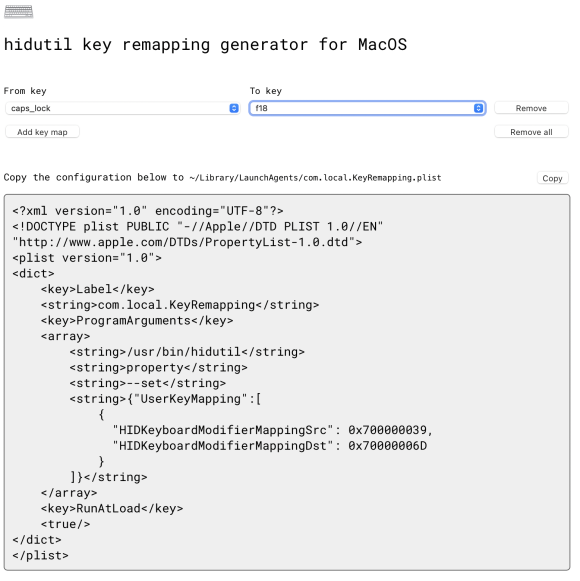
hidutil generator ( caps_lock 을 한영키로 하는 경우 )
2. 생성된 코드를 복사하여 ~/Library/LaunchAgents/com.local.KeyRemapping.plist 로 저장
3. 맥북을 재구동
4. 시스템 환경설정 - 키보드 - 단축키 - 입력소스 메뉴에서 "이전 입력 소스 선택" 을 'f18'로 변경

기본적인 한영키 설정된 화면
위와 같이 수행하면 맥북에서는 Karabinar 앱을 사용하지 않고 한영키를 변경할 수 있습니다. 만약에 한영 각인이 된 맥북을 구매하시게 된다면 기본적으로 Caps_Lock 버튼에 "한/A" 라고 각인되어 있고 "한/A" 키가 한영전환키로 사용되니 위의 작업이 필요없을 수도 있습니다.
다음은 패러렐즈를 이용하여 Windows를 사용하는 경우 한영전환키를 Caps_lock으로 변경하기 위해서는 하기 작업이 수행되어야 합니다.
1. 윈도우 구동 후 설정에서 언어 중 영어를 제거하고 한국어만 남겨둡니다.

윈도우 11 설정 화면에서 한국어만 존재하는 화면
2. 레지스트리 에디터를 구동합니다.

Regedit.exe 구동 전 모습
3. \HKEY_LOCAL_MACHINE\SYSTEM\CurrentControlSet\Control\Keyboard Layout 이동
aaa
4. “Scancode Map” 파일 “이진값”으로 생성
5. “Scancode Map” 파일의 “이진 데이터 수정”으로 들어가서 하기와 같이 입력 후 재시작

이진 데이터 수정하는 모습
'IT' 카테고리의 다른 글
| 국내 웹 환경을 위한 보다 스마트한 웹브라우저용 스타일 시트(css) (0) | 2023.01.14 |
|---|---|
| Iphone 기본 메일 대체 앱들 (0) | 2023.01.14 |
| 맥북 구동 후 블루투스 연결 오류 (0) | 2023.01.13 |
| 아이폰에 음력 일정 추가 방법 (0) | 2023.01.13 |
| [패러럴즈 + windows 11 ARM 버전] 공인인증서 사용 시 문제점 (0) | 2023.01.13 |


